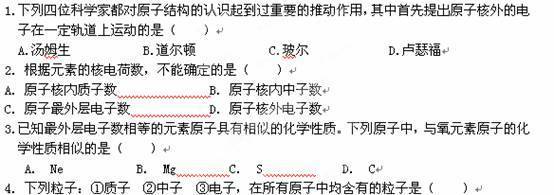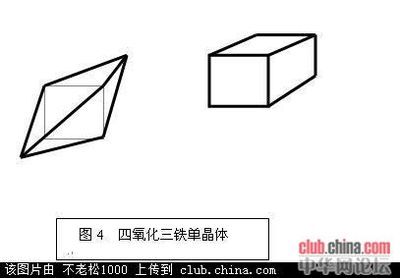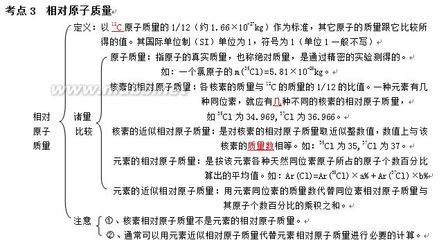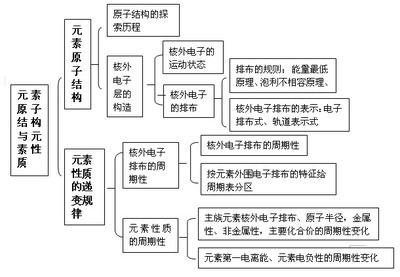原子结构示意图是表示原子核电荷数和电子层排布的图示形式。原子结构示意图是我们高中阶段一种常见的化学符号。下面列举一些常见的原子结构示意图:
当然,上面展示的这些原子结构示意图非常的规范,它们都是通过一款叫做“化学快录”的软件生成的,但是我们并不是所有的电脑都安装有“化学快录”软件,那我们怎么在没有这些辅助软件的时候在Word中生成这些规范的原子结构示意图呢?下面笔者就一步一步的教你在Word中做出规范、漂亮的原子结构示意图!
原子结构示意图绘制方法――工具/原料Word2003原子结构示意图绘制方法――方法/步骤
原子结构示意图绘制方法 1、
我们以绘制Na的原子结构示意图为例。首先,我们通过“绘图工具栏”在word添加一个圆圈。
原子结构示意图绘制方法 2、
通过“绘图工具栏”添加一个横向文本框,并设置文本框文字为“+11”(Na原子的核电荷数),如图:
原子结构示意图绘制方法_原子结构示意图
原子结构示意图绘制方法 3、
右键单击横向文本框,并设置其格式;
原子结构示意图绘制方法 4、
调整文本框大小
再将圆和文本框组合在一起
原子结构示意图绘制方法_原子结构示意图
原子结构示意图绘制方法 5、
通过“绘图工具栏”中的“自选图形”,继续添加3个“弧形”,并进行旋转、调整位置、大小,如图:
原子结构示意图绘制方法 6、
通过”绘图工具栏“再次添加三个文本框,依次设置它们的文本内容为“2”、”8“、”1“
原子结构示意图绘制方法_原子结构示意图
原子结构示意图绘制方法 7、
右键点击上面步骤新添加的三个文本框并设置”文本框格式“,在”颜色与线条“中将”线条“设置为”无线条颜色“,如图:
然后再点击”确定“。
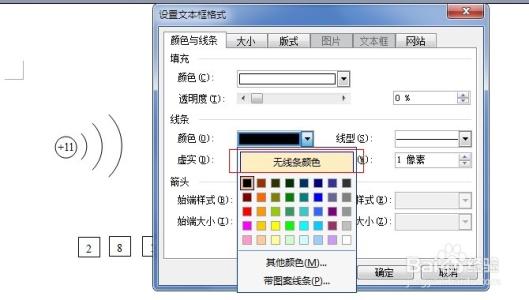
原子结构示意图绘制方法 8、
调整上面三个文本框的位置并适当的调整大小,最后进行组合,可以得到结果图。大功告成,如下图:
 爱华网
爱华网